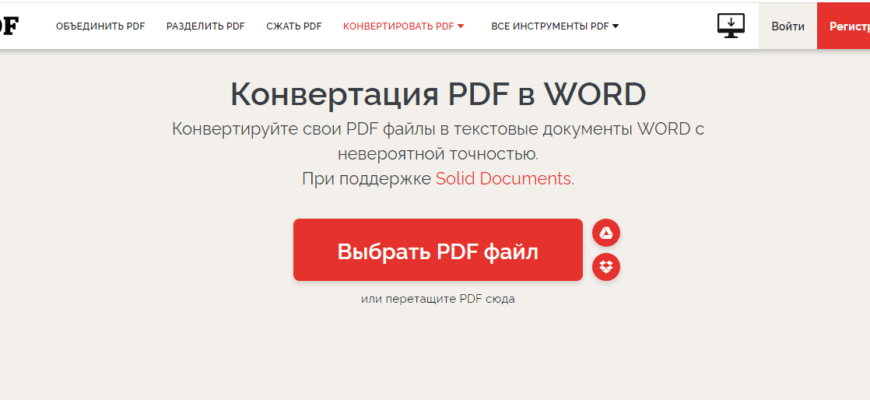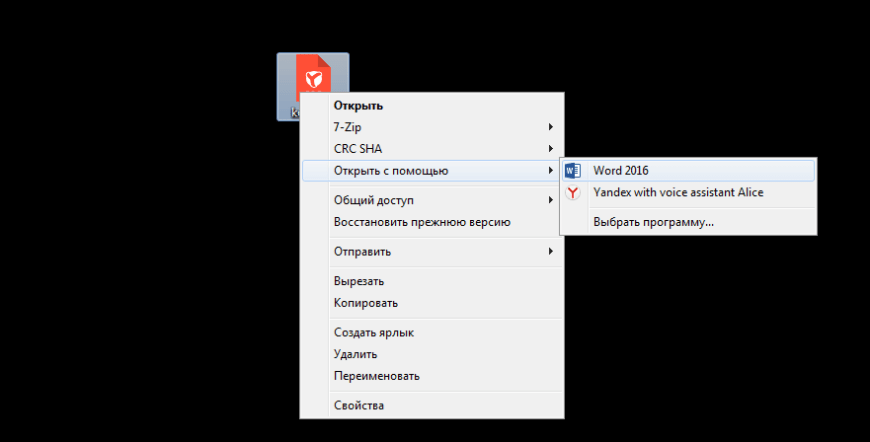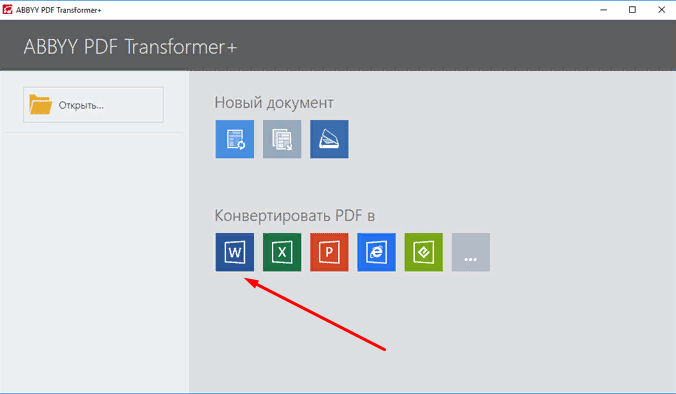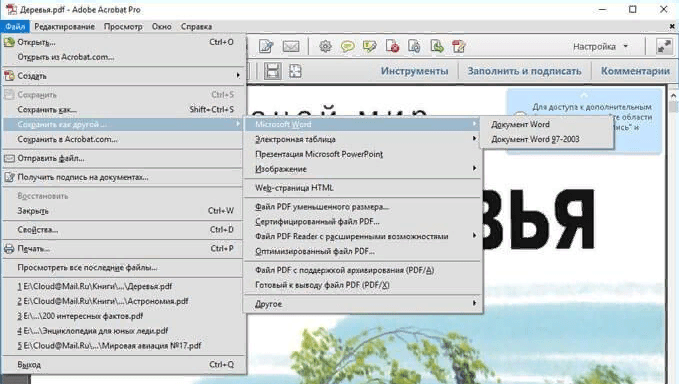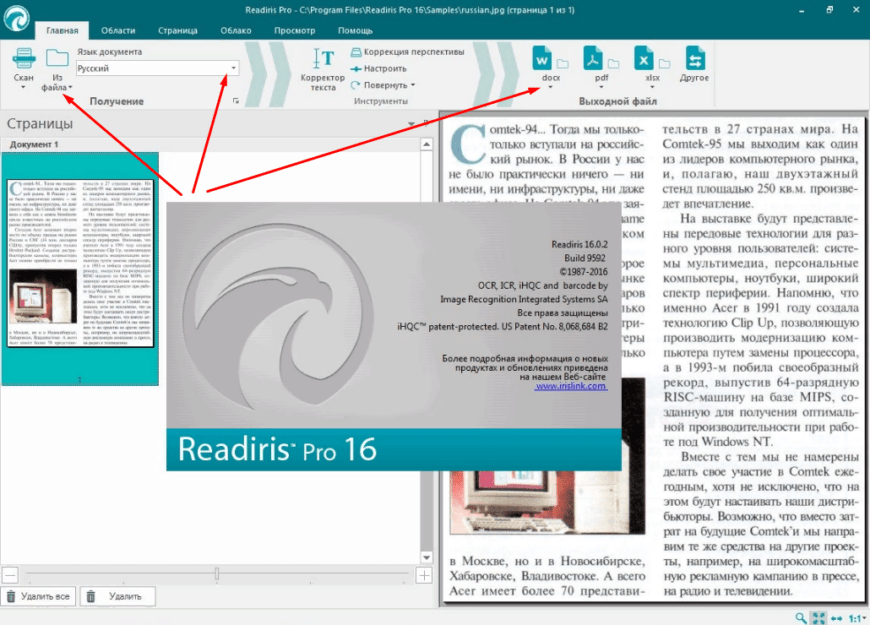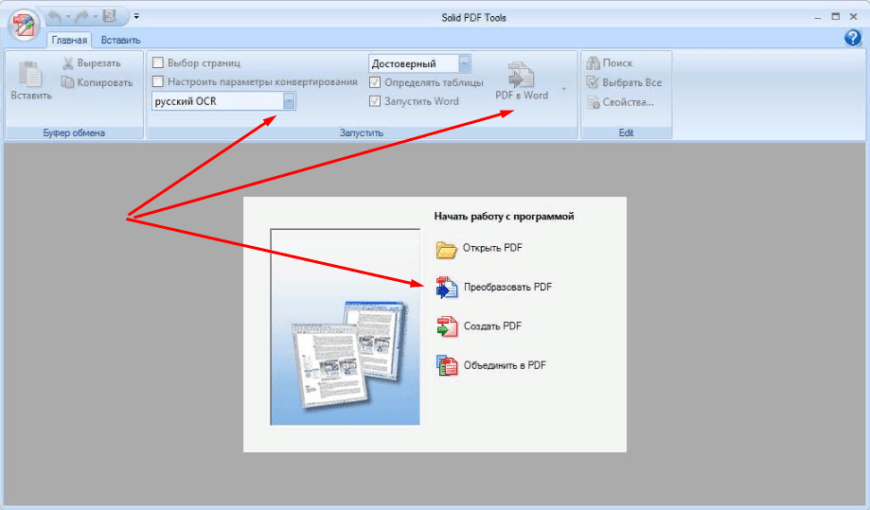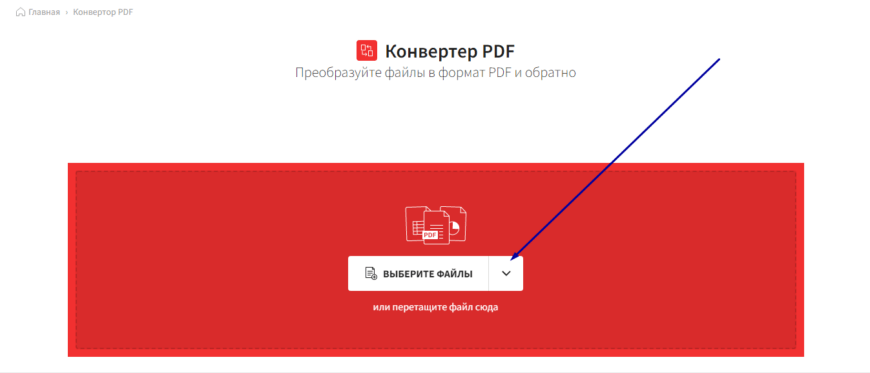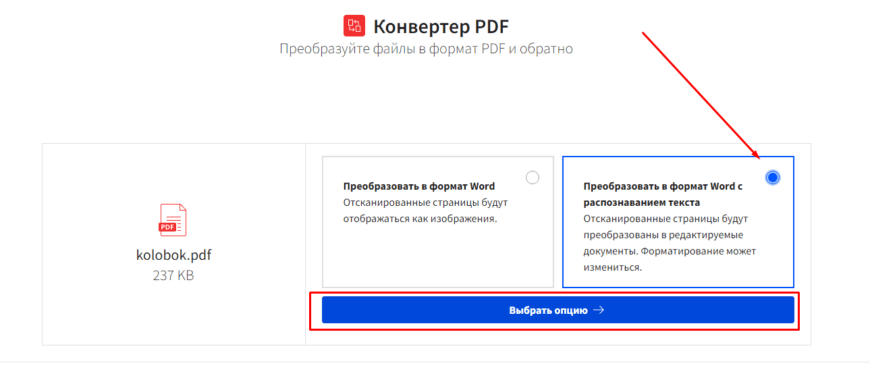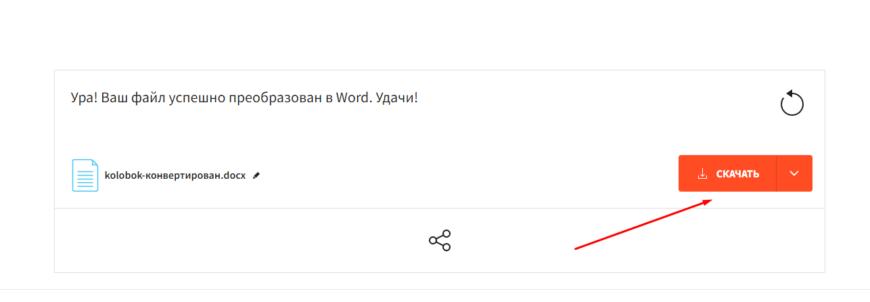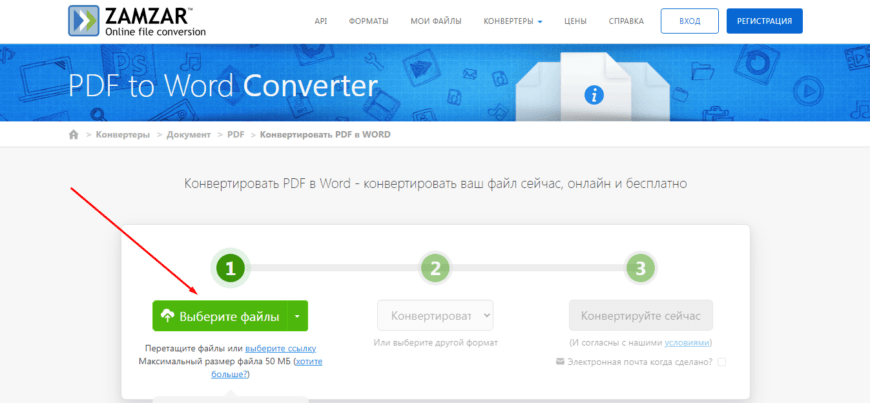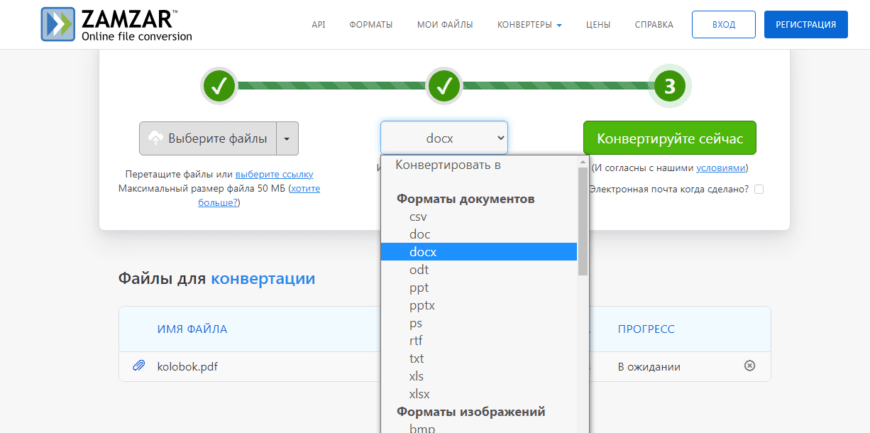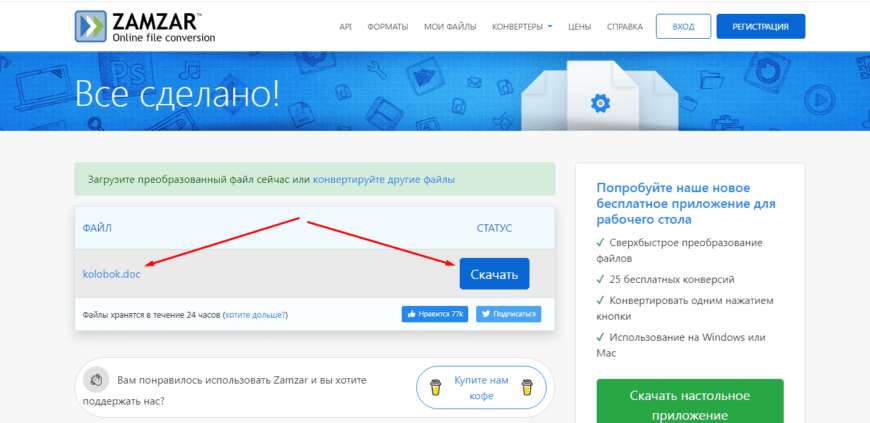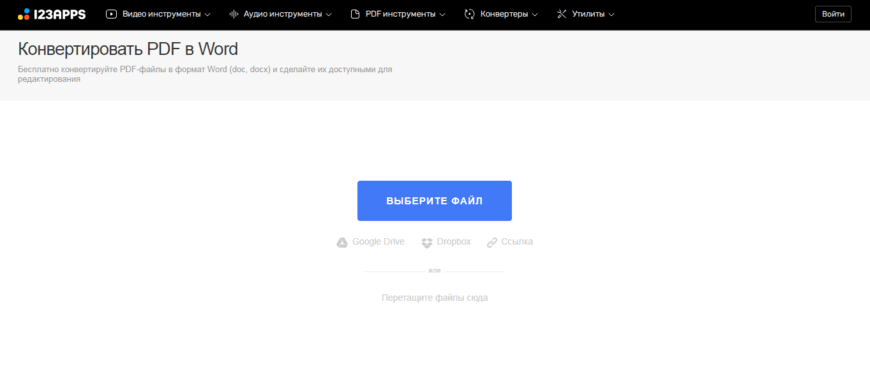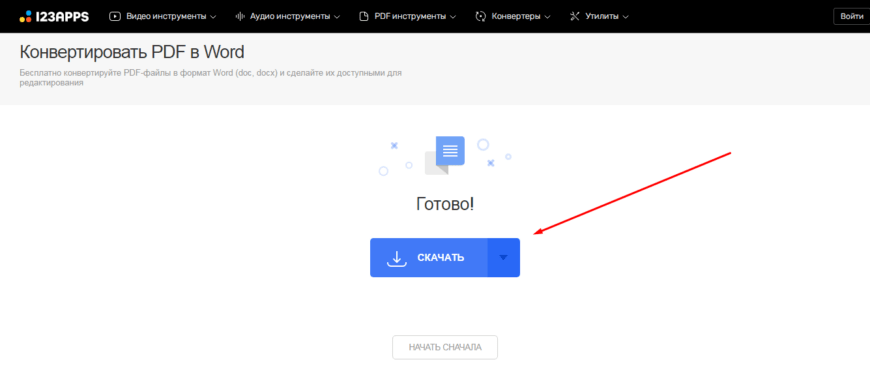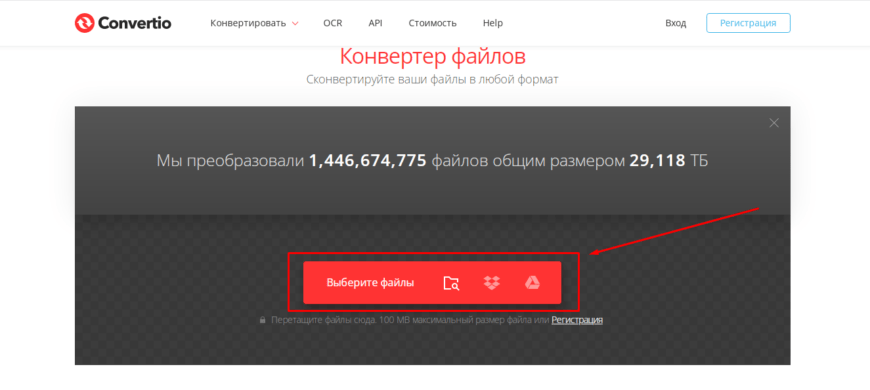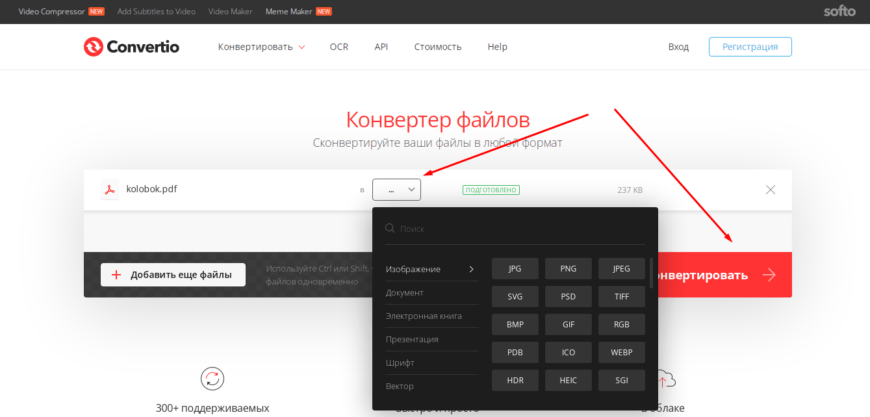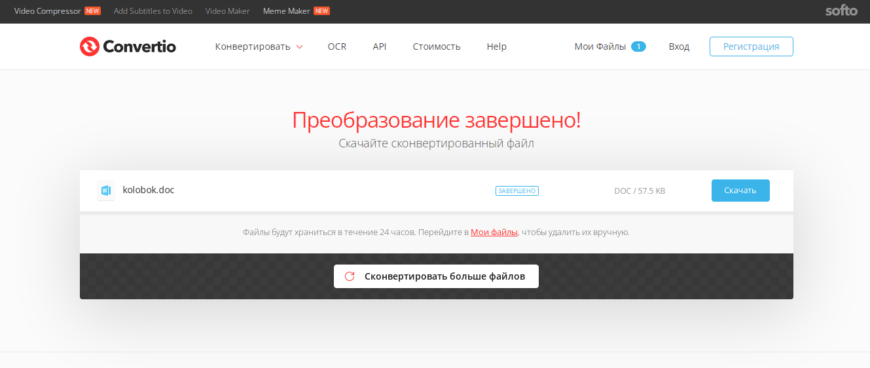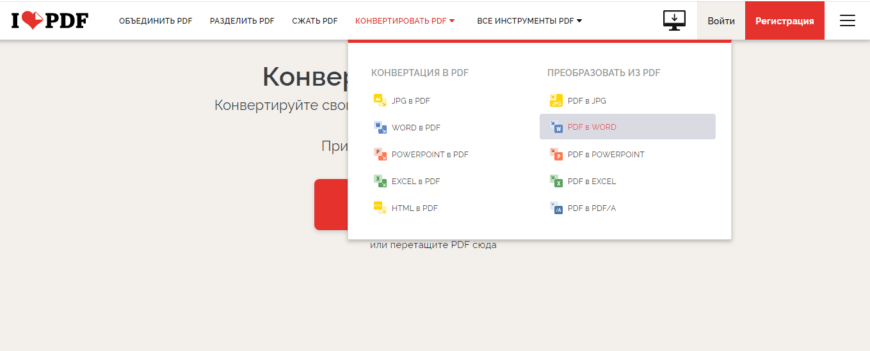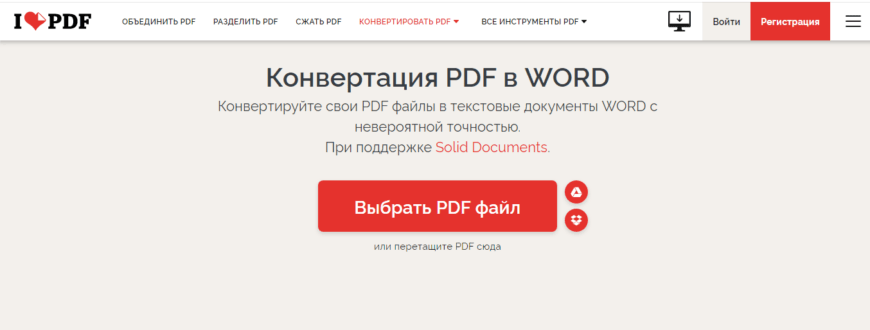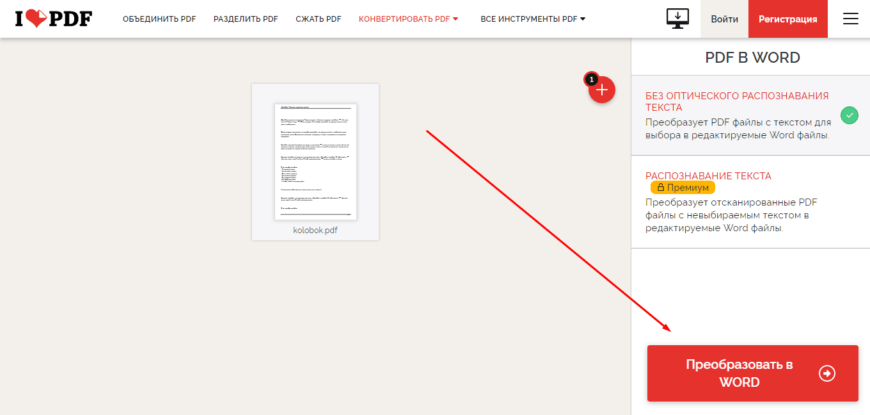Для хранения текстовых файлов часто используется формат PDF. Его главная особенность в том, что он позволяет сохранить страницу документа без изменений, и точно передает текстовую и графическую информацию. Но при это у формата есть существенный недостаток – его трудно редактировать. А в офисной работе довольно часто приходится сталкиваться с этим. Решить вопрос можно как при помощи приложений, так и онлайн-сервисов. Рассмотрим, как из PDF сделать Word и тем и другим способом.
При помощи программ
Преобразовать формат для редактирования можно при помощи универсальных и специальных инструментов. Правда не все из них полностью бесплатные, но и ограниченного функционала вполне достаточно для решения такой задачи.
Microsoft Word
Как ни странно, но преобразовать PDF в Word можно при помощи офисной программы от Microsoft. Однако эта функция появилась только в версиях 2013-2016.
Чтобы конвертировать файл, найдите его через проводник компьютера и кликните по нему правой кнопкой мыши. В развернувшемся окне наведите курсор на «Открыть с помощью» и выберите Ворд.
После запуска программы, вам будет предложено сконвертировать формат в стандартный для редактирования. Нажмите на «Ок». Затем в верхней части экрана выберите режим редактирования.
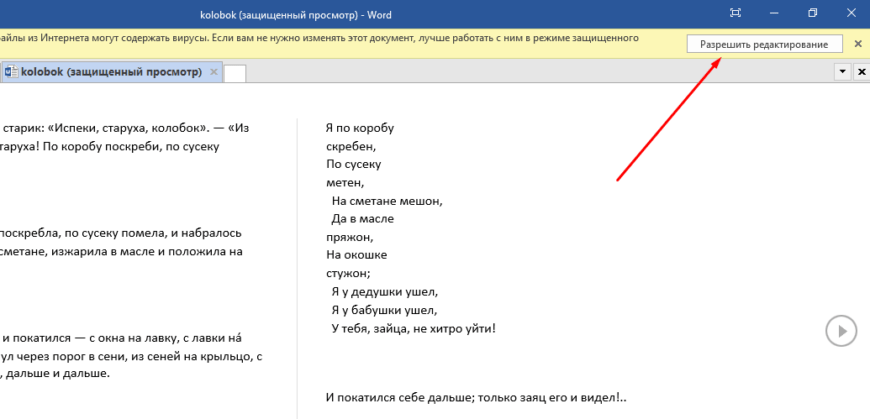
ABBYY PDF Transformer
Профессиональная программа от российских разработчиков для работы с PDF и преобразования форматов для редактирования. Ее главное преимущество – широкие возможности и большое количество функций.
Для форматирования откройте инструмент и перейдите в раздел «Конвертировать PDF в» и кликните по иконке с буквой «W».
Выберите файл для преобразования и запустите процесс. После завершения не забудьте сохранить оба файла.
Adobe Acrobat Pro
Полностью русифицированная программа, с помощью которой можно из PDF сделать Word. Только не спутайте с утилитой просмотра Adobe Acrobat Reader.
Для преобразования файла перейдите в раздел «Файл», затем «Сохранить как другой» и выпавшем окне выберите Ворд.
После откройте раздел «Сохранить как» и в настройках параметров модуля OCR выберите распознание языка «Русский».
Теперь осталось только выбрать путь сохранения форматированного файла.
Readiris
Программа помогает преобразовывать в текст отсканированные документы при помощи технологии распознавания OCR. Readiris знает более 100 языков и может преобразовать файл практически в любой формат. Интерфейс программы полностью русифицирован.
Чтобы преобразовать файл, нужно сделать следующее:
- Нажать по «Из файла» и указать PDF.
- Выбрать нужный язык. В верхней части панели около окна с выходным файлом кликнуть по стрелочке в нужном формате. В нашем случае это docx.
- Выбрать место сохранения преобразованного файла и нажать «Сохранить».
После этого пойдет распознание, а по завершению процесса в указанном вами месте появится документ Ворд.
Solid PDF Tools
Мощная, но при этом простая в управлении программа для преобразования текстовых форматов. Она умеет создавать, редактировать, архивировать и конвертировать документы.
Чтобы форматировать объект, на главном экране выберите раздел «Преобразовать PDF» и укажите какой именно файл.
В Верхней панели инструментов переведите распознание в «Русский OCR». Затем нажмите по «PDF в Word». В появившемся окне укажите путь сохранения и имя нового файла.
При помощи онлайн-сервисов
Если вы не хотите ничего скачивать и устанавливать, либо у вас нет такой возможности, можно воспользоваться онлайн-сервисами для конвертации PDF файла в Word. Практическими все перечисленные ниже платформы бесплатные, но некоторые из них имеют ограничение по размеру загружаемых файлов. А в некоторых можно провести бесплатную конвертацию только определенного количества файлов. Разберем как работать с наиболее популярными сервисами.
Small PDF
Найти его можно по ссылке: https://smallpdf.com/ru/pdf-converter. Один из лучших и самых быстрых сервисов. На сайте можно бесплатно конвертировать определенное количество файлов в день. Чтобы начать работу с сервисом, на главной странице нужно указать документ, для распознания.
Указываем нужный и жмем открыть. Затем выбираем нужный формат преобразования. В нашем случае это Word. Откроется окно, которое предлагает сохранить отсканированные страницы в виде картинок либо текста для редактирования. Нам нужен второй вариант.
Начинается форматирование файла. После завершения операции готовый файл можно скачать на компьютер.
ZamZar
Сервис находится по ссылке: https://www.zamzar.com/convert/pdf-to-Word/. Полностью бесплатный сайт без поддержки русского языка. Хотя такую проблему легко решит встроенный переводчик в браузере. Так же на сайте есть ограничение размера файла – до 50 Мб.
Чтобы конвертировать документ, нажмите на соответствующую кнопку и выберите нужный.
После загрузки внизу появится информация о PDF, и активируется кнопка «Convert». Жмем на нее и из списка выбираем нужный формат.
Теперь кликаем по крайней кнопке справа. У меня переводчик ее подписал как «Конвертировать сейчас». После завершения процесса откроется новая страница, где можно скачать свой файл в формате Word.
PDF.io
Найти сервис можно по ссылке: https://pdf.io/ru/pdf2doc/. Он обладает довольно обширным набором инструментов для работы с PDF и может сжимать, объединять, конвертировать и совершать другие действия с файлами. Сайт абсолютно бесплатный и полностью русифицирован.
Работа начинается с выбора файла для конвертации. Жмем по синей кнопке на главной странице и указываем нужный.
Документ очень быстро конвертируется и вам останется только скачать готовый в формате Word. На этом все. Просто, быстро и качественно.
Convertio
Сервис находится здесь: https://convertio.co/ru/. Он полностью бесплатный для использования, может преобразовывать документы в различные форматы, распознает текст с картинок (платно) и не имеет лимита по размерам файла.
Работа с сервисом по сути не отличается от других. Выбираем файл, нажав на соответствующую кнопку.
Начинается загрузка объекта, а по завершению открывается окно с подготовленным документом. Выбираем нужный формат и жмем «Конвертировать».
Начнется процесс обработки и по его завершению появится готовый файл для скачки.
iLOVEPDF
Найти сервис можно по ссылке: https://www.ilovepdf.com/ru/pdf_to_word. Он умеет работать с различными форматами, имеет большой функционал, интерфейс на русском языке и очень прост в управлении.
Для преобразования файла нужно в меню страницы в разделе «Конвертировать PDF» выбрать нужный пункт.
Затем загрузить файл, кликнув по соответствующей кнопке и выбрав нужный.
После загрузки объекта жмем по «Преобразовать в Word».
Вас перебросит на новую страницу, где уже можно скачать готовый файл Ворд.
Заключение
Как видите вариантов и сервисов для преобразования файлов PDF в Word много и большинство из них полностью бесплатны. Выбирайте более удобный для вас способ и пользуйтесь.